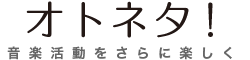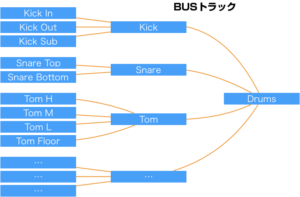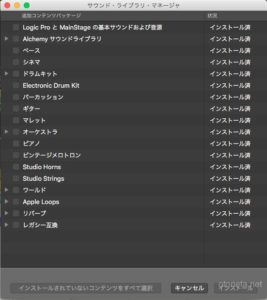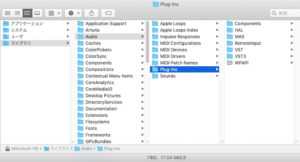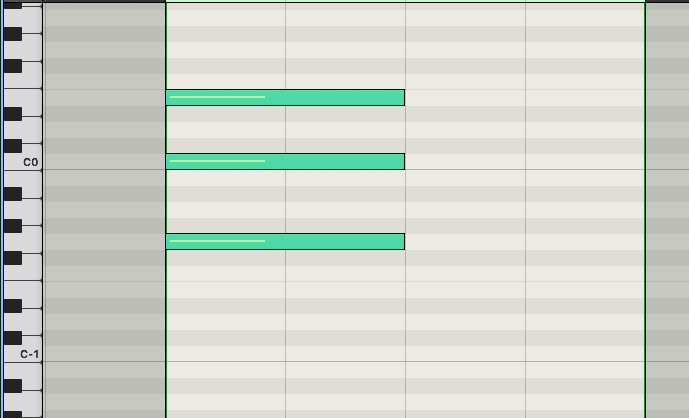
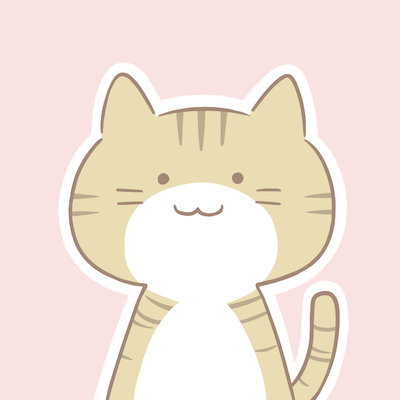
MIDI編集はLogicの操作の中でも行う頻度が高いと思います。
そこで、知っておくと制作がはかどる便利な使い方を5つ紹介します。
- 選択したMIDIノートのベロシティを同じにする
- 選択したMIDIノートの長さを同じにする
- スマートクオンタイズ
- クオンタイズの強さ
- 固定ベロシティ
選択したMIDIノートのベロシティを同じにする
操作方法
Option + Shiftを押しながらベロシティツールを使う
選択しているMIDIノートのベロシティをすべて同じに揃えることができます。
通常のベロシティツールでは、選択しているMIDIノートが「相対的に」調整されます。
Option + Shiftキーを押しながらベロシティを操作するとすべてのノートのベロシティを同じにそろえることができます。
選択したMIDIノートの長さを同じにする
操作方法
Option + Shiftを押しながらMIDIノートの長さを変える
先ほどのベロシティをそろえる機能と同じように、MIDIノートの長さをすべて同じにできます。
機械的なグルーブがほしいときに便利です。
スマートクオンタイズ

操作方法
インスペクタの「クオンタイズ」から「スマートクオンタイズ」を選択する

スマートクオンタイズは、演奏のニュアンスを残したままクオンタイズができます。
たとえばピアノの場合、コード弾きをしたときに微妙なタイミングの「ずれ」を残したままクオンタイズを行えます。
従来のクオンタイズよりも「音楽的な」演奏に仕上げることができます。
クオンタイズの強さ
インスペクタからクオンタイズの強さを調整すると、DAWのグリッドにどの程度吸着するかを指定できます。
鍵盤などでリアルタイム入力を行ったときに、強さ100%できっちりクオンタイズが行われると、音楽的な「不確かさ」が失われます。
ジャンルによっては強さ100%と相性が良いものもありますが、アコースティック楽器の場合、タイミングの「揺らぎ」があれば、より音楽的になります。
固定ベロシティ

常に一定の強さのベロシティにしたいとき、インスペクタから「ベロシティ」と「ダイナミクス」を指定すると固定にできます。
機械的なフレーズを作るときに便利です。
まとめ
小技をたくさん知っておけば、いろんな場面で活用できます。
そしてこれら一つ一つはとても小さな効果ですが、それらが積み重なると大きな効果を生み出します。
ぜひ時間を作って習得してみてください。必ず効果を感じるはずです。
別の記事では、さらにLogic Pro Xの効率を向上できる再生編や録音編もまとめました。こちらもぜひ参考にしてみてください。